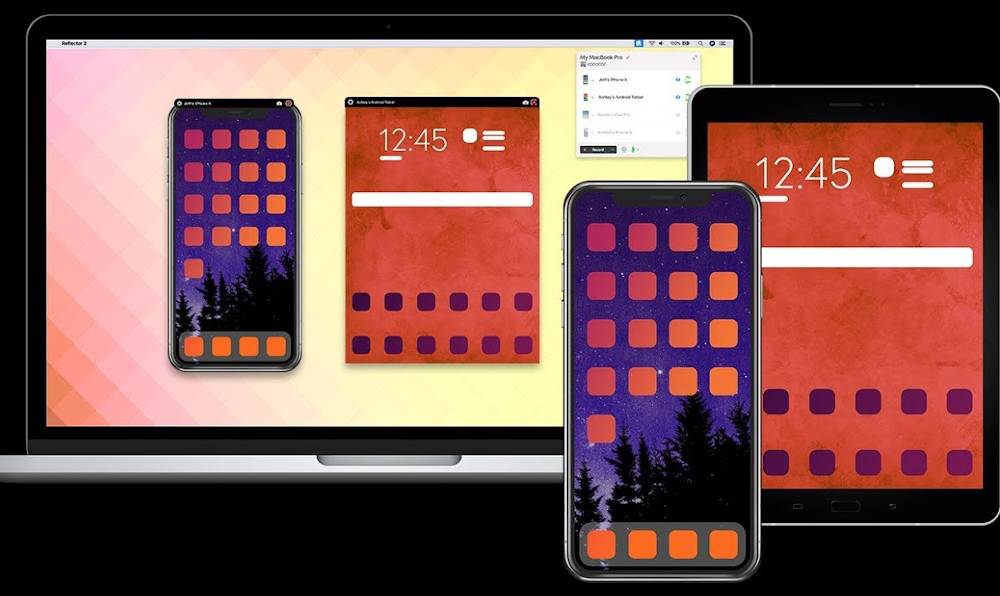
Σε γενικές γραμμές είναι πολύ εύκολο να δεις την οθόνη του iPhone σου στον Mac ή το PC σου, καθώς υπάρχουν δύο βασικοί τρόποι για να το κάνεις αυτό. Ο λόγος που θα το κάνεις αυτό είναι για να κάνεις μία παρουσίαση ή για να δεις σε μεγαλύτερη οθόνη φωτογραφίες, ή ακόμα και να απολαύσεις τις χαρές του mobile gaming σε μια οθόνη με καλύτερες δυνατότητες.
Πρώτος τρόπος
Ο πρώτος τρόπος είναι να συνδέσεις με το καλώδιο το iPhone με τον υπολογιστή σου, όπου εκεί έχεις εγκατεστημένο το Quick Time. Ανοίγοντας το Quick Time μπορείς να πατήσεις το κουμπί στο κέντρο, δίπλα στο οποίο υπάρχει ένα μικρό βελάκι και από εκεί μπορείς να επιλέξεις το κινητό σου με το όνομά του. Αυτόματα εμφανίζεται η οθόνη του κινητού σου στην οθόνη του υπολογιστή και όλες οι κινήσεις που κάνεις στην οθόνη αφής αναπαράγονται στην οθόνη του υπολογιστή.
Η λύση αυτή έχει το πλεονέκτημα ότι δεν παρουσιάζει μεγάλες καθυστερήσεις, ενώ υποστηρίζει και την εγγραφή των όσων γίνονται στην οθόνη του iPhone, εάν για παράδειγμα θέλεις να δείξεις κάτι σε κάποιον άλλο, για παράδειγμα ένα how to.
Δεύτερη λύση
H δεύτερη λύση είναι να κάνεις όλη τη διαδικασία ασύρματα, χωρίς να είναι ανάγκη να χρησιμοποιήσεις καλώδιο. Εδώ, αρκεί να κατεβάσεις το Reflector 3, το οποίο μπορείς να βρεις κάνοντας κλικ εδώ. Αξίζει να σημειωθεί ότι το πρόγραμμα αυτό διατίθεται τόσο για Mac όσο και για Windows μηχανήματα, έτσι ώστε να βλέπεις το iPhone και στα δύο λειτουργικά.
Η έκδοση του Reflector είναι δωρεάν για χρήση μίας εβδομάδας, ενώ εάν θέλεις full χρήση θα πρέπει να πληρώσεις 15 ευρώ περίπου. Αφότου ξεκινήσεις το Reflector 3 στον υπολογιστή, κάνεις swipe down στο iPhone, επιλέγεις Screen Mirroring και μετά tap στον όνομα του υπολογιστή σου για να ξεκινήσει η διαδικασία.
Το καλό με αυτό τον τρόπο σύνδεσης είναι ότι μπορείς να έχεις ενεργό το mirroring μεταξύ iPhone και υπολογιστή και παράλληλα να χρησιμοποιείς το iPhone ως web camera.




Σε εμένα τουλάχιστον (iPad pro 11 / Catalina 10.15.4) η πρώτη μέθοδος δε δουλεύει. Αν όμως πάτε στο μενού του Quicktime –> Αρχείο –> Νέα εγγραφή ταινίας, θα εμφανίσει το παράθυρο εγγραφής από όπου μπορείτε δίπλα στο κόκκινο record button να επιλέξετε σε ένα drop down menu τη συσκευή που θέλετε να απεικονίσετε.